CryptoTorLocker ウィルスを除去する (リムーバルインストラクション) - 暗号解除方法付き
CryptoTorLockerウイルス削除方法
CryptoTorLocker ランサムウェア・ウィルスとは?
CryptoTorLocker ランサムウェアの分析
幸いなことに、CryptoTorLocker ウィルスは仮想コミュニティに大きな脅威を突きつけているわけではありません。ファイル暗号化ウィルスのように動作しますが、IT の専門家はこれをそれほど入り組んだ脅威ではないと主張しています。その理由の 1 つが身代金メモにあります。文法的に正しく書かれている身代金メモというのは珍しいものですが、このウィルスの例はあらゆる誤字の記録を打ち破るほどの間違いが見られます。同様に、この作者は未成年のハッカーなのではないかという嫌疑が持ち上がっています。さらに、このマルウェアは最近サイバー世界でトラフィック数を大幅に延ばしている CryptoLocker という名前の悪名高い脅威を模倣しているのです 。これまでにも同じような模倣品はいくつもあったのですが、幸いなことに全てのものが元の脅威を完全に模倣できたわけではありません。この脅威が PC に感染した場合は、PC から CryptoTorLocker を除去してください。FortectIntego ならシステム上に一切のエレメントを残しません。また、これを使えば CryptoTorLocker の除去をスピードアップできます。
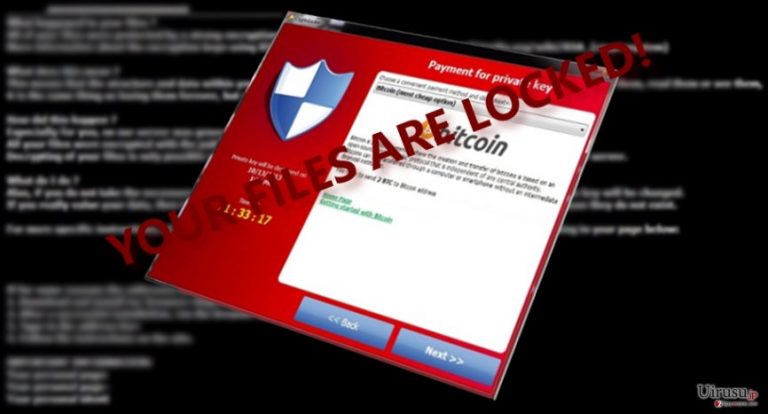
TeslaCrypt、CryptoWall、Cerber などの暗号化タイプのマルウェアの成功が多くの優秀な頭脳やハッカー志望者を魅了してきました。暗号化手法の基礎を学ぶと、ユーザーが新しいサイバー脅威を考案するのです。その結果、複雑さに大小の差がある一連のランサムウェアがお目見えすることになるのです。場合によっては、作成者が失敗して破壊的な脅威を生み出すこともあります 。CryptoTorLocker マルウェアはと言えば、有名な CryptoLocker の振りをしようとしてはいますが、その正反対に、シンプルな XOR 暗号化手法を採用しています 。専門家はこれを暗号解除するのは簡単だと主張していますが、その配布方法は未だに秘密のベールに包まれています。後日、このウィルスはその使命を開始し、重要文書と見られるものを検索し、その全てを暗号化するのです。見つけると、対称鍵方式のアルゴリズムでそれらを暗号化し、破壊されたデータに .CryptoTorLocker2015! を付加します。他のウィルスのやり方に倣って、要求はすべて HOW TO DECRYPT FILES.txt という名前のテキストに書かれています。
Your important files strong encryption RSA-2048 produces on this computer:Photos,Videos,documents,usb disks etc.Here is a complete list of encrypted files,and you can personally verify this.CryptoTorLocker2015! which is allow to decrypt and return control to all your encrypted files.To get the key to decrypt files you have to pay 0.5 Bitcoin 100$ USD/EUR.
Just after payment specify the Bitcoin Address.Our robot will check the Bitcoin ID and when the transaction will be completed, you’ll receive activation,Purchasing Bitcoins,Here our Recommendations 1. Localbitcoins.com This is fantastic service,Coinbase.com Exchange,CoinJar =Based in Australia,We Wait In Our Wallet Your Transaction
WE GIVE YOU DETAILS! Contact ME if you need help My Email = information@jupimail.com AFTER YOU MAKE PAYMENT BITCOIN YOUR COMPUTER AUTOMATIC DECRYPT PROCEDURE START! YOU MUST PAY Send 0.5 BTC To Bitcoin Address: 1KpP1YGGxPHKTLgET82JBngcsBuifp3noW
さらに、この脅威は 0.5 ビットコイン、すなわち約 450 USD を支払うために、被害者に 5 日の期限を与えています。その後、パスワード・ウィンドウがポップアップ表示されます。この脅威はシステムにさほどのダメージを与えないため、このウィンドウはそのままスルーして、オンラインまたは 復号ツール を使ってファイルを復号することができます。このツールはネイサン・スコットにより作成されたもので、この脅威を見つけたのも彼です。このプログラムはウィルスのエレメントを使って作成されているため、一部のアンチウィルス・プログラムではこれを脅威であるとラベル付けすることがあることに注意してください。同様に、ハッカーにより勧められている CryptoTorLocker Decrypter をダウンロードする必要もありません。。このプログラムは不毛であるばかりか、オペレーティング・システムに悪意のあるコンポーネントを植え付けることもあります。そのままにしておくと、これらのエレメントが将来 CryptoTorLocker のハイジャックに手を貸すことになりかねません。
この脅威はどうやって広まるの?
このマルウェアが端末に忍び込む方法はいくつかあります。そのうちの 1 つは、偽の請求書や税務報告書に隠してウィルスを届けるために良く使われるツール、スパム・メールです。 次に、一部の暗号化タイプのウィルスは総当り攻撃でオペレーティング・システムを麻痺させます。手薄なデスクトップの認証やシステムの脆弱性もまた、同様の脅威に遭遇する可能性をぐっと高めます 。トレントや他のファイル共有ドメインにエクスプロイト・キットやトロイが潜んでいる場合もあります。セキュリティ・プログラムの更新や定期的なバックアップの実施、また広告だらけのウェブサイトや偽のダウンロード・ボタンが並んでいるサイトを避けることで、CryptoTorLocker 2015 ランサムウェアをかわすことができるかもしれません 。
ウィルスを停止させる手っ取り早い方法はあるの?
このウィルスを取り除くための最も効率的な方法は、例えば FortectIntego や Malwarebytes のような、アンチスパイウェア・アプリをダウンロードしてインストールすることです。これらのアプリのどちらの場合も、それほど強力ではないものの狡猾なエレメントや、エクスプロイト・キット、ルートキット、トロイまたは PC ワームなどの仮想脅威を見つけるのに役立ちます。脅威を取り除いた後、暗号化されたデータに対するソリューションに進めばよいのです。将来便利に使えそうなその他のソリューションもあげておきましょう。最後に、常に警戒し、ランサムウェアは合法的なページにも隠れている場合があることに注意してください。
手動 CryptoTorLockerウイルス削除方法
ランサムウェア: セーフモードにおける手動によるランサムウェアの駆除
重要です! →
一般的な PC ユーザーの方には手動による駆除ガイドはやや難しく感じられるかもしれません。正しく実行するためには IT に関する詳しい知識が求められ (重要なシステムファイルが削除され、あるいは破損した場合、Windows 全体の感染に繋がる恐れがあります)、さらに完了までに何時間もかかる場合があります。そこで、上述の自動的なメソッドの使用を強くお勧めします。
ステップ 1。「セーフモードとネットワーク」に移動する
手動によるマルウェアの駆除はセーフモード環境で行うのが最適です。
Windows 7 / Vista / XP
- スタート > シャットダウン > 再起動 > OK の順にクリックします。
- PC がアクティブになったら「詳細ブートオプション」ウィンドウが表示されるまで F8 ボタンを複数回押します (機能しない場合は F2、F12、Del などを押してみてください – マザーボードのモデルにより異なります) 。
- リストでセーフモードとネットワークを選択します。

Windows 10 / Windows 8
- スタートボタンをクリックして設定を選択します。

- スクロールダウンして更新とセキュリティを選択します。

- ウィンドウの左側で回復を選択します。
- 今度はスクロールダウンしてPCの起動をカスタマイズするを見つけます。
- 今すぐ再起動をクリックします。

- トラブルシューティングを選択します。

- 詳細オプションに移動します。

- スタートアップ設定を選択します。

- 再起動を押します。
- ここで 5 を押すか、5) セーフモードとネットワークを有効にするをクリックします。

ステップ 2. 怪しいプロセスをシャットダウンする
Windows タスクマネージャーはバックグラウンドで稼働しているプロセスをすべて表示できる便利なツールです。マルウェアがプロセスを実行している場合は、それをシャットダウンしなければなりません:
- キーボードの Ctrl + Shift + Esc を押して Windows タスクマネージャーを開きます。
- 詳細をクリックします。

- バックグラウンドプロセスセクションまでスクロールダウンし、怪しいものを探します。
- 右クリックしてファイルの場所を開くを選択します。

- プロセスに戻り、右クリックしてタスクの終了を選択します。

- 有害なフォルダのコンテンツを削除します。
ステップ 3. プログラムスタートアップをチェックする
- キーボードで Ctrl + Shift + Esc を押して Windows タスクマネージャーを開きます。
- スタートアップタブに移動します。
- 怪しいプログラムの上で右クリックして無効化を選択します。

ステップ 4. ウィルスファイルを削除する
PC の中で、あちらこちらにマルウェア関連のファイルが見つかることがあります。以下はその見つけ方のヒントです:
- Windows の検索ボックスにディスククリーンアップと入力して Enter を押します。

- クリーンアップするドライブを選択します (既定により C: がメインのドライブで、有害なファイルはここにありそうです)。
- 削除するファイルリストをスクロールして以下を選択します:
Temporary Internet Files
Downloads
Recycle Bin
Temporary files - システムファイルのクリーンアップを選択します。

- 他にも以下のフォルダ内に隠れている有害なファイルを探してみてください (Windows 検索ボックスで以下のエントリを入力して Enter を押します):
%AppData%
%LocalAppData%
%ProgramData%
%WinDir%
終了したら、PC を通常モードで再起動します。
System Restore を使用して CryptoTorLocker を削除
-
手順 1: Safe Mode with Command Prompt へコンピュータを再起動
Windows 7 / Vista / XP- Start → Shutdown → Restart → OK をクリック.
- コンピュータがアクティブ状態になったら、 Advanced Boot Options ウィンドウが表示されるまで、 F8 を何度か押下します。
-
リストから Command Prompt を選択

Windows 10 / Windows 8- Windows ログイン画面で Power ボタンを押下します。 その後、キーボードの Shift を押し続け、 Restart をクリックします。.
- ここで、 Troubleshoot → Advanced options → Startup Settings を選択し、最後に Restart を押下します。
-
コンピュータがアクティブ状態になったら、 Startup Settings ウィンドウの Enable Safe Mode with Command Prompt を選択します。

-
手順 2: システムファイルと設定の復元
-
Command Prompt ウィンドウが表示されたら、 cd restore を入力し Enter をクリックします。

-
ここで rstrui.exe を入力し、もう一度 Enter を押下します。.

-
新しいウィンドウが表示されたら、 Next をクリックし、CryptoTorLocker が侵入する前の復元ポイントを選択します。選択後、 Next をクリックします。


-
ここで Yes をクリックし、システムの復元を開始します。

-
Command Prompt ウィンドウが表示されたら、 cd restore を入力し Enter をクリックします。
おまけ: データの復元
上記のガイドは PC から CryptoTorLocker を除去するために役立つはずです。暗号化されたファイルを復元するには、uirusu.jp のセキュリティ専門家が用意した詳しいガイドを使用されることをお勧めします。ファイルが CryptoTorLocker によって暗号化された場合、それらを復元する方法はいくつかあります。
CriptoTorLocker に暗号化されたファイルを復元する際に、Data Recovery Pro を使う
Data Recovery Pro は大切なファイルの一部復号するのに役立つ可能性のある有名なアプリです。これを使う場合は、次のステップに従ってください:
- Data Recovery Pro をダウンロード;
- Data Recovery のセットップの手順に従い、プログラムを PC にインストールします。
- 起動後、PC をスキャンして CryptoTorLocker ランサムウェアにより暗号化されたファイルを探します。
- それらを復元します。
CryptoTorLocker に暗号化されたファイルを復元する場合の ShadowExplorer の利点
このアプリはオペレーティング・システムにより自動的に作成されるシャドウ・ボリューム・コピーに基づいて動作します。結果として、ファイルを再作成することになります。
- Shadow Explorer をダウンロードします (http://shadowexplorer.com/)。
- Shadow Explorer セットアップ・ウィザードに従い、PC にこのアプリケーションをインストールします。
- プログラムを起動し、左上コーナーのドロップダウン・メニューを開いて、暗号化されたデータのあるディスクを選択します。どのようなフォルダがあるか、チェックしてください。
- 復元したいフォルダの上で右クリックし、“Export” を選択します。復元先の場所も選択することができます。
CryptoTorLocker のデクリプタを使用してランサムウェアが暗号化したファイルを復元する
セキュリティの専門家はすでに CryptoTorLocker のデクリプタを提示していますが、これによりブロックされたファイルを復元できる場合があります。こちら からアクセスできます。
最後に、クリプト・ランサムウェアから身を守るよう、常に気をつけてください。CryptoTorLocker やその他のランサムウェアからコンピュータを守るためには、 FortectIntego や SpyHunter 5Combo Cleaner 、 Malwarebytes などの評価が高いアンチスパイウェアを使用してください
あなたにおすすめ
政府のスパイ行為を許してはいけません
政府は利用者のデータの追跡あるいは市民へのスパイ行為に関しては多くの問題を抱えています。そこで、このことを考慮に入れて、怪しい情報収集の行いについて学びましょう。インターネット上では完全匿名にすることにより、迷惑な政府系の追跡行為を避けましょう。
オンラインにアクセスするために違うロケーションを選択し、特定のコンテンツ制限もなく、オンラインに接続して欲しいものにアクセスする時、別の場所を選択することができます。 Private Internet Access VPN を使用すると、ハッキングされるリスクがなく、簡単にインターネット接続をお楽しみいただけます。
政府の他の迷惑な当事者によりアクセス可能な情報をコントロールし、スパイ行為を受けずにオンラインサーフィンをお楽しみください。不法行為に関与しておらず、また自分のサービス、プラットフォームのセレクションを信頼していたとしても、自分自身の安全性を常に疑い、 VPN サービスを使用して予防的措置を講じておきましょう。
マルウェアの攻撃に遭った場合に備えて、バックアップファイルを作りましょう
コンピュータを使用していると、サイバー感染や自分のうっかりミスによりいろいろなものを失くして困ることがあります。マルウェアによって生じるソフトウェアの問題や暗号化による直接的なデータの損失から端末の問題や恒久的なダメージに繋がる恐れがあります。そんな時に適切な 最新のバックアップ があれば、そのような場面に遭遇しても簡単に元通りに回復して仕事に戻れます。
端末に何か変更を加えたらバックアップを取っておけば、マルウェアが何かを変更したり端末の問題が原因でデータの破壊やパフォーマンスの低下が発生した時点に戻すことができるため、バックアップの作成は不可欠です。元に戻せる機能を利用して、日常の、あるいは毎週ごとの習慣としてバックアップを取るようにしましょう。
なにか重要なドキュメントやプロジェクトの前のバージョンを取ってあれば、ストレスや障害も防げます。マルウェアが突如として現れた場合に大変便利です。システム復元には Data Recovery Pro をぜひご利用ください。







